Para compartir tus presentaciones con el resto del mundo, admitiéndose
presentaciones en formato PowerPoint o OpenOffice. Las convierte a Flash antes
de publicarlas.
Una de las posibilidades más sencillas e inmediatas que nos aporta la Pizarra
Digital es usarla como soporte para la proyección de
presentaciones que apoyen las explicaciones del profesorado.
Las presentaciones nos permiten mostrar información de forma organizada y
utilizar diferentes recursos que ayudan a la comprensión de un tema: ideas
básicas, esquemas, imágenes, procesos.
Podemos optar por elaborar nuestras propias presentaciones con
Impress o PowerPoint, pero también podemos buscar en la red
presentaciones que puedan encajar con el currículo.
Slideshare es un sitio web (en inglés) donde los
usuarios pueden subir sus presentaciones o documentos (.ppt, .odt., .pdf, .doc,
etc), que luego quedan almacenadas en formato Flash para ser
visualizadas online. Es un repositorio de presentaciones que va creciendo con
las aportaciones de los usuarios, de forma parecida al servicio que ofrece
Youtube con los vídeos. Todas estas presentaciones pueden "incrustarse" en un
blog o página web pegando el código "embed" que les acompaña.
Para subir presentaciones o descargarlas es necesario registrarse de forma
gratuita. No obstante todas las presentaciones públicas podemos verlas on-line y
utilizarlas en las aulas.
Dispone de un buscardor donde insertando palabras clave (etiquetas o tag) nos
muestra un listado de presentaciones relacionadas con esas palabras. Es
realmente sencillo localizar presentaciones relativas a temáticas o contenidos
del curriculo. Buena parte de estas presentaciones pueden descargarse (previo
registro), con lo que podemos adaptarlas y modificarlas a nuestro gusto.
Realmente merece la pena "perder" una tarde buscando presentaciones de calidad
en contenido y diseño, ya que nos facilitan la enseñamza y nos ahorran mucho
tiempo.
Lógicamente, Slideshare es un buen lugar para alojar
nuestras presentaciones para compartirlas con el resto de usuarios (esta es una
de las claves para entender el fenómeno web 2.0: compartir conocimiento).
Este post esta destinado a indicar cuales son los pasos a seguir para darse de alta en slideshare y poder subir cualquier presentación de power point que tengamos.
1. Introducimos en el navegador la página de slideshare
2. En la parte derecha de la página aparece en ingles las palabras sign up for a free account
3. Una vez pulsado en esta zona aparecerá una pantalla como se indica en la siguiente fotografía. Para ello debemos de introducir un nombre de usuario que nosotros queramos y una cuenta de correo electronico además de una contraseña inventada por nosotros mismos.
4. Una vez nos hemos dado de alta con nuestra cuenta, pulsando en la pestaña UPLOAD nos aparecerá una pantalla como la que a continuación indicamos. En la pestaña naranja donde pone Browse seleccionaremos el archivo que queremos subir y automaticamente podremos ponerlo en el tema que queramos.
5. Otro aspecto importante a indicar es que al darnos de alta en slideshare, cuando seleccionemos una presentaciones existirá la pestaña download que al pulsarla ( siempre que hayamos entrado con nuestro nombre de usuario y contraseña) nos permitirá bajarnos a nuestro ordenador la presentacion que queramos.
Escrito por: gonzalo - febrero 15, 2009 at 10:14 am
Bien, los pasos para utilizar SlideShare:
- Crear una cuenta, importante para poder acceder a nuestras publicaciones, aunque tenemos la posibilidad de publicar sin crear una cuenta esto no nos permitirá editar nuestras presentaciones publicadas; por otro lado, tener una cuenta nos ofrece la posibilidad de descargar otras presentaciones o almacenarlas en nuestra lista de favoritos.
- Subir nuestra presentación.
- Compartir nuestra presentación ya sea utilizando el “Embed” o insertándola directamente en alguna de las aplicaciones 2.0
Sitio: http://www.slideshare.net
1. Crear una cuenta:
Tutorial - SlideShare, crear una cuenta.
2. Subir una presentación:
3. Compartir una publicación.
Tutorial - SlideShare, Compartir publicación.
4. Descargar presentaciones de SlideShare.
Scribd es un nuevo
servicio que combina red social con el alojamiento de documentos ofimáticos,
aceptándose los formatos doc, pdf, txt, ppt, xls, ps (Adobe postcript) y lit
(Lector de ebooks de Microsoft).
Y como siempre,
será pasado a formato flash para su presentación en pantalla, lo que permitirá
que podamos obtener el código para insertarlos en nuestros sitios web, aunque
además podemos bajárnoslo en los formatos pdf, word, txt y archivo de audio
mp3, si, nos lee el documento, disponiendo de un pequeño reproductor para que
podamos escucharlo previamente.
Ya una vez
publicado el documento, cualquier usuario lo podrá votar al estilo digg,
añadirlo a favoritos, comentarlo, enviarlo por correo electrónico o pedir una
copia impresa, lo que son las cosas.
En portada
tendremos los documentos más populares e incluso los más recientes, aunque
siempre podemos buscar nuevos documentos desde el directorio mediante filtros
sociales o buscándolos directamente.
Cada usuario
contará, mejor dicho, contamos con nuestro propio perfil donde, entre otras
cosas, tendremos listados nuestros documentos subidos, aunque se podrá hacer
seguimiento por rss de nuestros perfiles. Por cierto, no es necesario
registrarse para subir documentos, claro que no haremos uso de los servicios
como usuario registrado. Tendremos acceso a las estadísticas de visualizado de
nuestros propios archivos y, ya como red social, pues lo mismo de siempre,
navegación por directorio de usuarios listados mediante filtros sociales,
posibilidad de añadir contactos a nuestra red e intercambiar mensajes de correo
privados.
¿Cómo usarlo?
Para usar Scribd
debemos de seguir estos pasos:
§
1. Entrar en su
página oficial Aquí
2. Siga los pasos a traves de este video:
Tutorial en el que enseño como utilizar Scribd, Paso a paso
Enlaces para profundizar en el uso de SlideShare y Scribd.
- Insertar una presentación de Slideshare. Comunidad Educativa de Blogs - EducasturBlog
- slideshare - EducaRed
- Scribd - Educared
Otras alternativas:
Procesador de Textos y Hojas de Cálculo

Permite la creación y compartición de documentos de procesador de textos directamente desde tu navegador sin necesidad de usar ningún software adicional. Pueden ser editados de manera colaborativa y convertidos a varios formatos.
Con Google Docs puedes:
 Publicar propuestas de trabajo para los alumnos:
Puede ser el lugar donde los alumnos consulten la explicación o detalles de
trabajos, actividades.
Publicar propuestas de trabajo para los alumnos:
Puede ser el lugar donde los alumnos consulten la explicación o detalles de
trabajos, actividades. Revisar los deberes y trabajos de los alumnos: El
docente puede corregir los trabajos realizados por sus alumnos e indicar los
errores o valoración.
Revisar los deberes y trabajos de los alumnos: El
docente puede corregir los trabajos realizados por sus alumnos e indicar los
errores o valoración.
Para los centros educativos hay ventajas añadidas: no es necesario comprar licencias propietarias de software e instalarlas en cada ordenador, configurarlas una a una y mantenerlas actualizadas. Basta con que cada computador esté conectado a Internet.
Escrito por: Wiki - EducaRed

Permite la creación y compartición de documentos de procesador de textos directamente desde tu navegador sin necesidad de usar ningún software adicional. Pueden ser editados de manera colaborativa y convertidos a varios formatos.
Con Google Docs puedes:
- Crear documentos de texto, hojas de cálculo y presentaciones desde cero.
- Editar documentos on line con las personas que elijas.
- Colaborar en la edición en tiempo real.
- Importar y exportar documentos.
- Almacenar archivos de forma segura. Acepta los formatos más comunes: doc, xls, odt, ods, RTF, ppt.
- Publicar en la web. Se le asigna una dirección exclusiva en Internet, que todo el mundo puede visitar para verlo.
Pasos para entrar a Google Docs
- Acceder a
Google Docs, identificarnos introduciendo como nombre de
usuario nuestra cuenta de correo de Gmail y
la correspondiente contraseña.
- Crear un documento, hoja de cálculo o presentación nuevos
- Escribir la información pertinente.
- Pinchar en la pestaña que pone compartir.
- Invitar como colaboradores a los usuarios
(compañeros y profesor/a) que queremos que intervengan en nuestro
documento.
Videotutoriales paso a paso:
Usos educativos de Google Docs.
Entre otras muchas posibilidades
sugerimos su utilización para:
Un equipo de alumnos puede elaborar documentos de forma colectiva, con
la ventaja añadida para el profesor de que queda registrado el historial de la
creación y edición del documento de cada colaborador, lo que facilita
enormemente la valoración del trabajo individual en el equipo. Los alumnos
pueden trabajar desde su casa: no es necesario estar en una sesión presencial
en el aula de Informática del centro. El trabajo colectivo en un entorno
abierto a otras personas acrecienta el estímulo para “hacerlo bien” porque los
ojos de sus iguales están observando.
Para los centros educativos hay ventajas añadidas: no es necesario comprar licencias propietarias de software e instalarlas en cada ordenador, configurarlas una a una y mantenerlas actualizadas. Basta con que cada computador esté conectado a Internet.
Enlaces para profundizar en el uso de Google Docs.
- Google Docs: Herramientas Web 2.0 para la Formación
- Curso de Google Docs
- Colección de vídeos acerca del uso de Google Docs
- Tutorial: Compartir online hojas de cálculo, presentaciones y documentos tipo Word
- Tutorial: Crea formularios con Google Docs
- Presentaciones con Google
Otras alternativas:



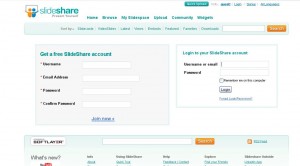
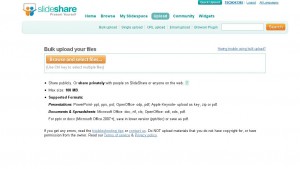


No hay comentarios:
Publicar un comentario